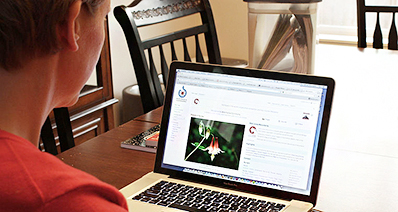មនុស្សជាច្រើនបានយល់ច្រឡំថាជួនកាលឯកសារម៉ូវអាចនាំចូលទៅចុងក្រោយកាត់គាំទ្រសម្រាប់ការកែសម្រួលខណៈដែលពេលខ្លះមិនអាចធ្វើបាន។ នៅក្នុងការពិត, វាទាំងអស់គឺអាស្រ័យលើអ្វីដែលនៅខាងក្នុងឯកសារដែលមានកូឌិកដែល .mov ។ កុំបារម្ភ។ ប្រសិនបើអ្នកបរាជ័យវីដេអូម៉ូវនាំចូលដើម្បីគាំទ្រកាត់ចុងក្រោយគ្រាន់តែព្យាយាមវីដេអូមួយកម្មវិធីបម្លែង។ បន្ទាប់មកបញ្ហាទាំងអស់នឹងត្រូវបានដោះស្រាយបានភ្លាម។
បម្លែងវីដេអូទៅជាការគាំទ្រម៉ូវកាត់ចុងក្រោយជាមួយនឹងទោះបីគ្មាន
ចង់បម្លែងវីដេអូម៉ូវសំណព្វរបស់អ្នកដើម្បីគាំទ្រចុងក្រោយកាត់សម្រាប់ការកែសម្រួលនេះបើយោងតាម preference? ផ្ទាល់ខ្លួនរបស់អ្នកអ្នកអាចចូលមកនៅទូទាំងបញ្ហាមួយ: ឯកសារមួយចំនួនម៉ូវរបស់អ្នកមិនអាចត្រូវបាននាំចូលដោយជោគជ័យ។ វាគឺជាការអាចធ្វើទៅបានដោយសារតែមានភាពខុសគ្នាកើតមាននៅក្នុងកូឌិកឯកសារ MOV ផ្សេងគ្នា។ ទោះជាយ៉ាងណាមិនមែនទាំងអស់នៃកូឌិកទាំងនេះអាចជាការគាំទ្រដោយការគាំទ្រចុងក្រោយកាត់។ ក្នុងករណីនេះខ្ញុំសូមណែនាំឱ្យអ្នកប្រើកម្មវិធីបម្លែងទៅជាឆ្លាតម៉ូវ FCP វីដេអូសម្រាប់ Mac ដែលអនុញ្ញាតឱ្យអ្នកដើម្បីបម្លែងឯកសាររបស់អ្នកទៅគាំទ្រ MOV ចុងក្រោយដោយផ្ទាល់ដោយគ្មានកាត់ពិចារណាអំពីអ្វីដែលកូឌិកដែលគាំទ្រចុងក្រោយកាត់គឺឆបគ្នាជាមួយ។
iSkysoft កម្មវិធីបម្លែង iMedia ពិសេស - កម្មវិធីបម្លែងវីដេអូ
បម្លែងម៉ូវដើម្បីគាំទ្រទ្រង់ទ្រាយជាមួយ FCP មួយចុចពីរបី។
- បម្លែងវីដេអូម៉ូវដើម្បី 150+ ទ្រង់ទ្រាយអូឌីយ៉ូនិងវីដេអូ, ដូចជា MP4, FLV, M4V, WMV, MKV, AVI, 3GP, ហិ, MP3, AAC, WMA, M4A, ល
- ការប្រែចិត្តជឿដែលគ្មានការបាត់បង់ការគាំទ្រសម្រាប់វីដេអូទាំងអស់នៃការអ៊ិនកូដដោយគ្មានការខាតបង់ H.264 គុណភាពនៅ 90X ល្បឿនលឿនជាងអ្នកដទៃទៀត។
- កាត់បន្ថយ, ដំណាំ, បង្វិលឬបន្ថែមផល / ចំណងជើងរង / watermark ទៅវីដេអូរបស់ម៉ូវរបស់អ្នកមុនពេលបម្លែងទៅជាការគាំទ្រទ្រង់ទ្រាយចុងក្រោយកាត់គាំទ្រ។
- បម្លែងទៅ pupular ឧបករណ៍ចល័តទ្រង់ទ្រាយគំរូហើយបន្ទាប់មកផ្ទេរបម្លែងម៉ូវឬ FCP វីដេអូជាមួយខ្សែ USB បានយ៉ាងងាយ។
- ទាញយកវីដេអូលើបណ្តាញពីតំបន់វីដេអូពេញនិយម 1.000 នាក់, ដូចជាហ្វេសប៊ុក, គេហទំព័រ YouTube, ន្រ្តី, Vimeo, Metacafe, Dailymotion, ក្រុមហ៊ុន Hulu ល
- ដុតម៉ូវឬវីដេអូណាមួយទៅឌីវីឌីឱ្យនៅទទេជាការបម្រុងទុកសម្រាប់ការប្រើប្រាស់ផ្ទះនៅពេលណាដែលអ្នកចង់បាន។
- ឆបគ្នាយ៉ាងពេញលេញជាមួយនឹងការ MacOS 10.7 ឬនៅពេលក្រោយបានរហូតដល់ចុងក្រោយបំផុត 10.13 និង Windows ខ្ពស់សៀរ៉ា 10/8/7 / XP / Vista ។
ជំហានដើម្បីបម្លែងម៉ូវដើម្បីគាំទ្រកាត់ចុងក្រោយជាមួយ iSkysoft
ជំហាន 1. ផ្ទុកឯកសារម៉ូវទៅនឹងម៉ូវទៅកម្មវិធីបម្លែង FCP នេះ
ចូលទៅកាន់ថតដែលអ្នកបានរក្សាទុកវីដេអូម៉ូវនេះនិងបន្ទាប់មកអូសដោយផ្ទាល់និងទម្លាក់ឯកសារវីដេអូទៅចតកម្មវិធីនេះ។ ឯកសារនឹងត្រូវបាននាំចូលទៅកម្មវិធីដោយស្វ័យប្រវត្តិ។ ឆ្លាស់មកវិញអ្នកអាចចុចប៊ូតុង "បន្ថែមឯកសារ" នៅលើចំណុចប្រទាក់ចំបងដើម្បីនាំចូលឯកសារវីដេអូឬថតទៅម៉ូវទៅវគ្គផ្តាច់ព្រ័ត្រកាត់ MOV គាំទ្រកម្មវិធីបម្លែងនេះ។

ជំហានទី 2. ជ្រើសចុងក្រោយកាត់គាំទ្រជាទ្រង់ទ្រាយវីដេអូទិន្នផល
នៅក្នុងថាសទ្រង់ទ្រាយលទ្ធផលចូលទៅ "កែសម្រួល" និងជ្រើស "ចុងក្រោយកាត់គាំទ្រ" នៅក្នុងបញ្ជីទ្រង់ទ្រាយ។ ឬអ្នកអាចជ្រើសទ្រង់ទ្រាយរបស់ Mac បានគាំទ្រដូចជាម៉ូវពីផ្ទាំងវីដេអូនេះ។ ដោយចុចរូបតំណាងការកំណត់ដែលនៅក្បែរអ្នកអាចកែប្រែការកំណត់អត្រាប៊ីតអ៊ិនកូដដូចជាអត្រាស៊ុម, គុណភាព, លបើយោងតាមតម្រូវការរបស់អ្នក។
ចំណាំ: ប្រសិនបើអ្នកមានឈុតម៉ូវជាច្រើននៅលើម៉ាស៊ីន Mac របស់អ្នកហើយអ្នកចង់ឱ្យបញ្ចូលគ្នាពួកគេនិងការនាំចេញវីដេអូបន្តថាការគាំទ្រចុងក្រោយកាត់គាំទ្រ, គ្រាន់តែពិនិត្យមើលបញ្ចូលគ្នាជម្រើសនៅផ្នែកខាងក្រោមនៃកម្មវិធីនេះ។

ជំហានទីម៉ូវចាប់ផ្តើមការបម្លែង 3. FCP
ចុច "បម្លែង" ប៊ូតុងនិងម៉ូវឆ្លាតនេះដើម្បី FCP បម្លែងវីដេអូនឹងធ្វើនៅសល់សម្រាប់អ្នក! នៅពេលដែលការប្រែចិត្តជឿត្រូវបានធ្វើ, អ្នកអាចនាំចូលឯកសារលទ្ធផលទៅ FCP ដោយគ្មានបញ្ហានោះទេ។ សូមអបអរសាទរ! អ្នកបានយកជំហានដំបូងដើម្បីធ្វើឱ្យស្នាដៃផ្ទាល់របស់អ្នកដោយជោគជ័យ។

លើបណ្តាញដោយឥតគិតថ្លៃដើម្បី MOV កម្មវិធីបម្លែង FCP: ស្រេចចិត្ត
ប្រសិនបើអ្នកមិនចង់ដំឡើងកម្មវិធីផ្ទៃតុដែលអ្នកអាចសាកល្បងកម្មវិធីបម្លែងវីដេអូអនឡាញដើម្បីបម្លែងវីដេអូរបស់អ្នកទៅជាចុងក្រោយម៉ូវកាត់ទ្រង់ទ្រាយដែលបានគាំទ្រការគាំទ្រ។ សូមសាកល្បងវាដូចខាងក្រោម:
ចំណាំ: ដោយសារតែឧបករណ៍លើបណ្តាញមិនគាំទ្រ "HTTPS", ដូច្នេះប្រសិនបើមាតិកាដូចខាងក្រោមគឺទទេសូមចុចដោយដៃ "ការការពារ" រូបតំណាងនៅខាងស្ដាំរបារអាសយដ្ឋានកម្មវិធីរុករករបស់អ្នកដើម្បីផ្ទុកស្គ្រីប។ សកម្មភាពនេះគឺមានសុវត្ថិភាពដោយមិនមានះថាក់ដល់ទិន្នន័យឬកុំព្យូទ័ររបស់អ្នក។